如何透過側載方式安裝任何軟體到Supernote Nomad上:以Windows系統為例
上次麥克在閱讀器討論區談到Supernote A6X2 (Nomad)可以在更新之後可以用更簡單的方式安裝軟體了,卻發現網友對側載(Sideload)這個概念不太熟悉,因此就寫了篇小教學跟大家講解如何輕鬆把軟體安裝到Nomad上,順便談談Supernote系列安裝軟體的辛酸史。

前人翻山越嶺只為在Supernote安裝軟體,更新後只要一個設定調整就搞定
上個世代的Supernote主機要安裝軟體似乎不怎麼容易。剛入手Nomad時麥克查了一下,發現大家最終都是依賴網路大神寫好的Script直接使用,雖然方便但看著還是容易讓人畏懼。Nomad出世後也不是馬上就有人找到方法側載,直到有網友發現可以透過Kindle的網路設定漏洞切換回原生的安卓設定選單,這才開啟了Nomad側載軟體的可能性。 在近期的更新之前 ,使用者需要安裝Supernote Appstore內的Kindle軟體,在沒有連上網路的情況下打開軟體,到登入畫面等需要用到網路的位置觸發前往網路連線設定提示,就能順著進入原生的安卓設定畫面了。到了這邊,只要找到主機的系統版本號碼給他瘋狂連按到出現開發人員選項,就能到開發人員選項打開USB偵錯,開啟側載之路。
到了收到更新後的現在,使用者只要到設定畫面中的安全性與隱私類別,就能看到側載的選項,打勾後就能開啟側載之路啦。
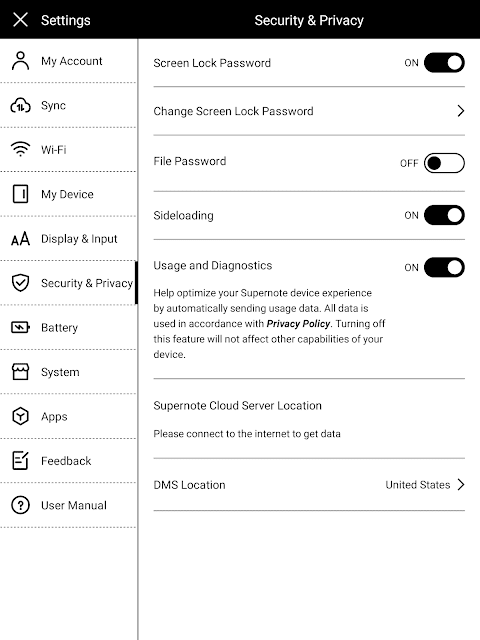
更新到3.16.27版本之後,側載選項可以直接在設定中找到
側載軟體第一步:安裝ADB工具
就麥克所知,無論使用者的電腦是MacOS、Linux還是Windows,側載軟體的方式都是一樣的,而其中第一步就是確認電腦有沒有Android Debug Bridge (ADB)工具。如果讀者正在認真讀這篇文章,那麼應該很高機率沒有碰過ADB,因此麥克先從安裝ADB開始說起。ADB的功能是讓電腦可以跟安卓系統溝通,進而讓使用者能從電腦端發送指令給安卓裝置,當中便包含安裝軟體。安裝ADB的途徑不只一種且日新月異,若讀者不是在近一年接觸到這篇文章,麥克建議可以先上網看看有沒有更好的方法。麥克最近剛好有重灌過電腦,使用的ADB安裝工具是這個,是一個可以開開心心按Next就安裝好的程式。若不想在電腦上多安裝軟體,也可以下載免安裝版本使用。
側載軟體第二步:下載想安裝的軟體
確認電腦有ADB工具之後,下一步就是先行下載想安裝的軟體到電腦上了。這個部分相信不用麥克多說,想要甚麼軟體自己找去。雖然麥克沒有嘗試,但就理論上如果想要在Supernote上安裝Google全家餐應該也沒問題。不過為了後續流程,麥克建議大家把要安裝的Apk檔都放在同一個資料夾中,等等安裝起來比較方便。
側載軟體第三步:連接主機,開始安裝軟體
接下來就是重頭戲啦!確認電腦有ADB工具,也把想安裝的軟體apk下載好,確認Nomad側載功能開著,我們就可以把主機連上電腦開始安裝程式了。連接上主機後,首先我們需要到存放apk檔案的資料夾,接著按右鍵,點擊「在終端打開」的選項。

要側載軟體在放有欲安裝檔案的資料夾打開終端
進入終端之後,先輸入adb devices確認電腦能找到主機,終端機最後應該會出現「一串編號 deivce」的字樣,這樣就代表電腦有抓到主機,可以往下安裝軟體。

在終端輸入adb指令後,應該能在終端上看到主機的識別碼
再接下來,使用adb install 檔案名稱.apk指令就能安裝軟體了。以麥克的畫面為例,麥克想安裝資料夾中的Syncthing.apk,於是就輸入adb install Syncthing.apk,電腦便會開始安裝流程,最後出現Success就代表成功安裝軟體到Nomad上啦!

使用adb install指令便能安裝軟體到Nomad上
依序安裝完想裝的軟體,接下來只要關閉終端機,斷開主機跟電腦的連結,叫出右側的功能選單就可以看到自己側載的軟體了!之後若要解除安裝軟體,可以到設定/Apps/My App處理。

側載的軟體會顯示在右側的工具欄中,可在設定裡調整軟體顯示順序與移除軟體
側載軟體,就這麼簡單!
看到這邊,相信大家應該也能成功的側載軟體到自己心愛的Nomad上了。如果是下載免安裝版的ADB工具,麥克則建議將想安裝的apk檔放到跟ADB工具相同資料夾並從該資料夾打開資終端,執行後續步驟。理論上,本篇文章適用於所有安卓裝置,只是對一般安卓裝置來說會用到側載軟體的機會已經不多了。但多學一招總是有利無弊的,往後遇到類似的問題就可以輕鬆解決,不必再上網爬文了。
感謝您閱讀文章至此。如果喜歡這篇文章,不妨幫它點顆愛心,若喜歡我的作品也不妨加入我的沙龍並追蹤我。麥克的科技旅程還在繼續,下篇文章會比較Supernote Nomad跟Mobiscribe WAVE兩台主機,我們下次見。















